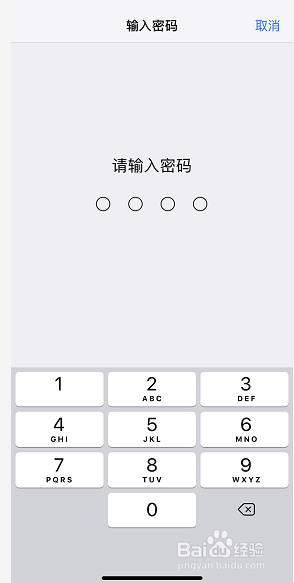iPhone XR新版固件iOS12.1.4怎么更新下载
1、解锁后点击手机主页的设置,如下图所示
2、在设置中点击通用进入,如下图所示
3、进入通用,点击软件更新进入,如下图所示
4、这时候iPhone会自动查找最新版本的固件,如下图所示
5、找到新固件后点击下载更新安装,如下图所示
6、输入锁屏密码验证,如下图所示
7、等待固件下载后手机自动安装,如下图所示
8、点击现在安装按钮,手机固件自动更新完成,如下图所示
9、手机自动重启,进入主页解锁界面,如下图所示
声明:本网站引用、摘录或转载内容仅供网站访问者交流或参考,不代表本站立场,如存在版权或非法内容,请联系站长删除,联系邮箱:site.kefu@qq.com。
阅读量:76
阅读量:35
阅读量:65
阅读量:25
阅读量:20